PL2303 ドライバーが Windows 11 で動作しない場合の 3 つの簡単なヒント
- WBOY転載
- 2023-04-29 22:25:053873ブラウズ
PL2303 ケーブルは、シリアル デバイスを USB ポートに接続するための最も一般的なケーブルの 1 つです。ただし、他のものと同様、効果的に機能するには機能ドライバーも必要です。ただし、一部のユーザーは、PL2303 ドライバーが Windows 11 では動作しないと報告しています。
ドライバーに関する問題は、破損した状態、古い、互換性がない、またはドライバーにバグがあるという 4 つの理由が考えられます。そして、これらの問題は 2 つの簡単な修正で簡単に解決できます。
ただし、これらの問題を引き起こす問題がある場合は、最後の方法で説明したように、別のアプローチを取る必要があります。
一部のユーザーは、これが Prolific PL2303 ではないことを報告しました。サプライヤーにお問い合わせください。ただし、このチュートリアルにもその旨が記載されています。
それでは、PL2303 ドライバーが Windows 11 で動作しない場合の対処法を見てみましょう。
PL2303 ドライバーが Windows 11 で実行できない場合はどうすればよいですか?
1. 互換性のあるドライバー バージョンをインストールします
- 高速で信頼性の高いブラウザーを開き、Prolific 公式 Web サイトにアクセスし、PL2303_Prolific_DriverInstaller_v4.0.1 リンクをクリックします。
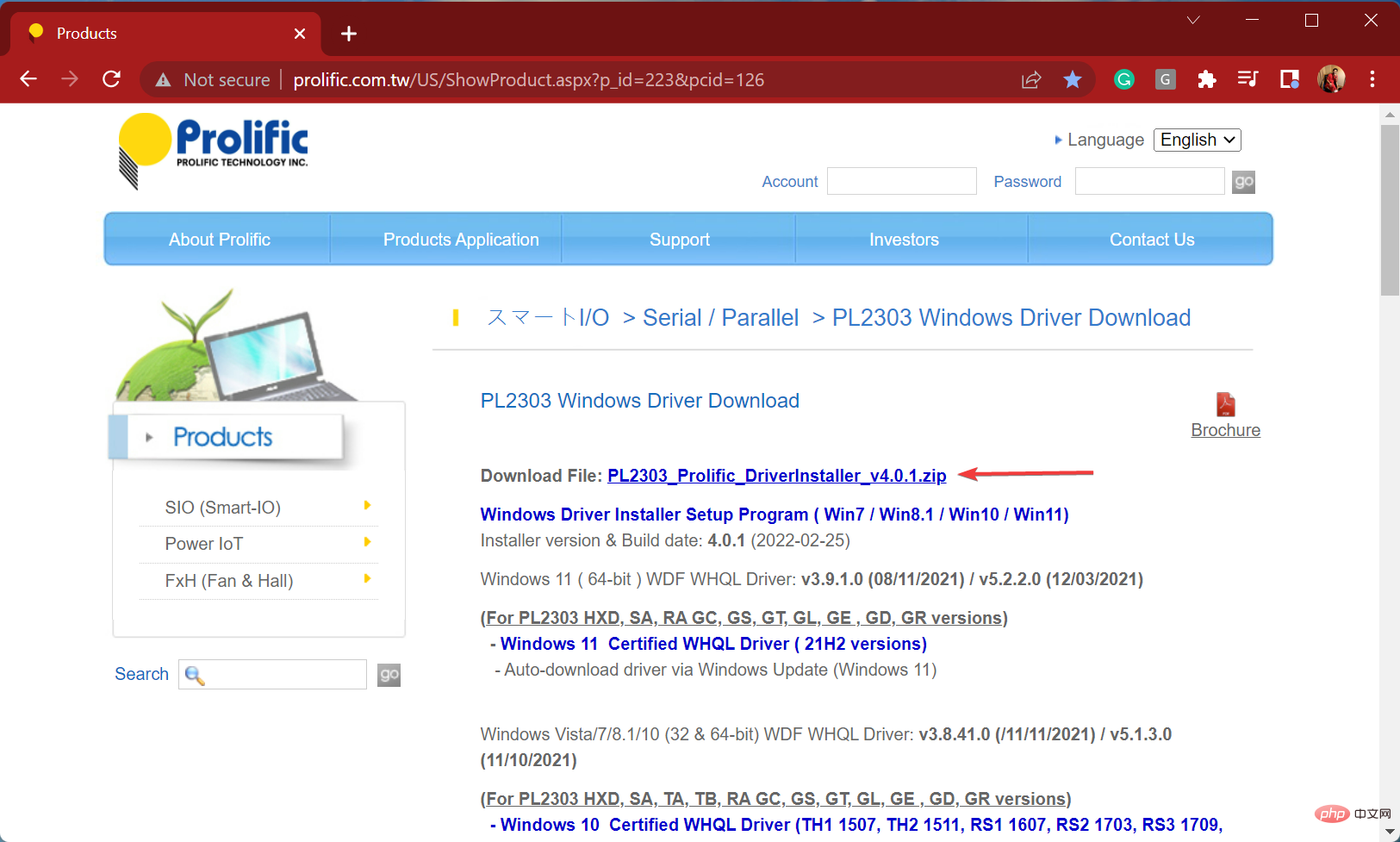
- ZIP (.zip 形式) ファイルをダウンロードした後、ファイルが保存されているフォルダーに移動し、ファイルを右クリックして すべて展開 を選択します。
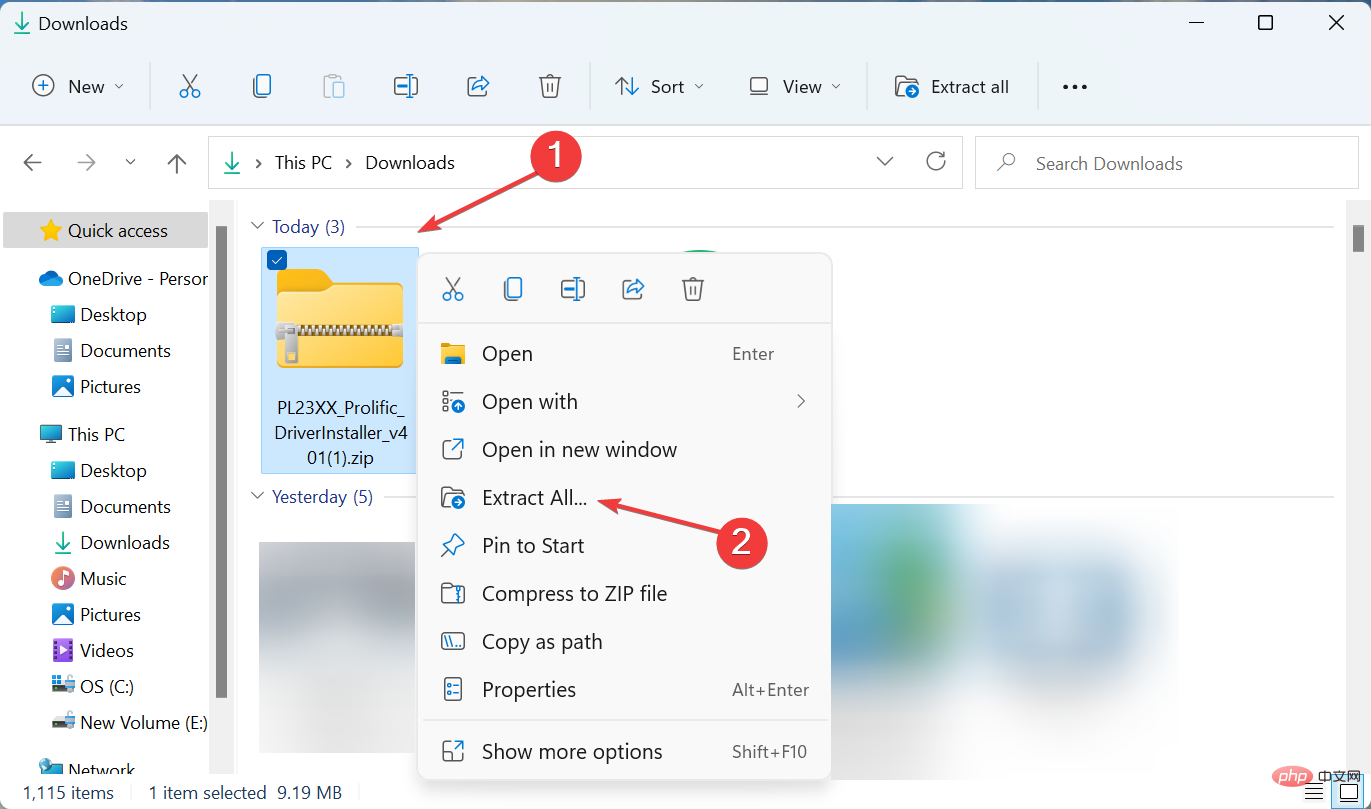
- 次に、「参照」をクリックします。
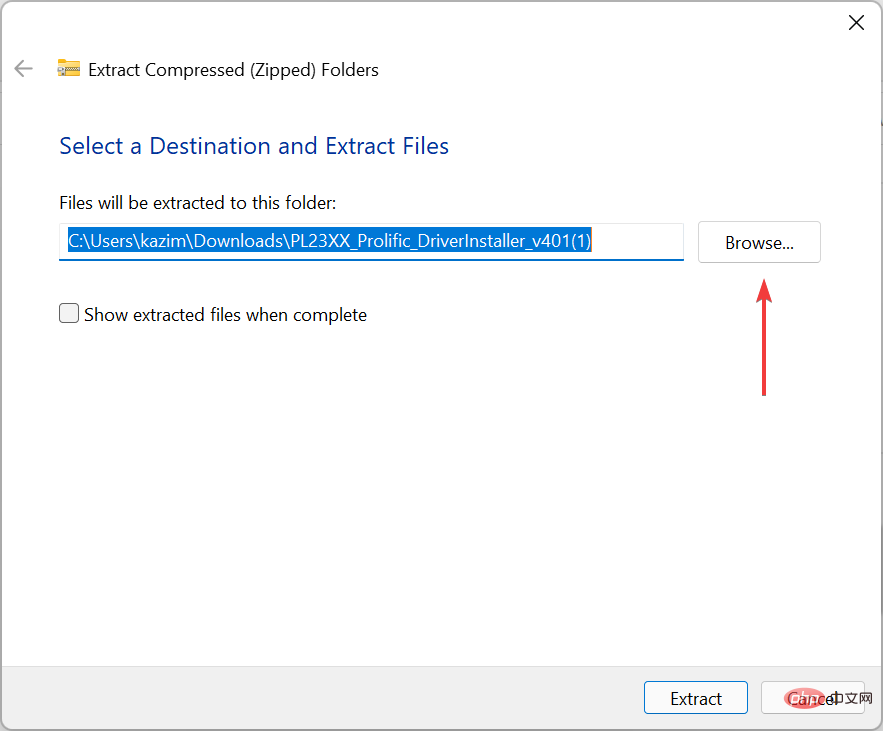
- 抽出したファイルの場所を選択し、下部の をクリックしてフォルダーを選択します。
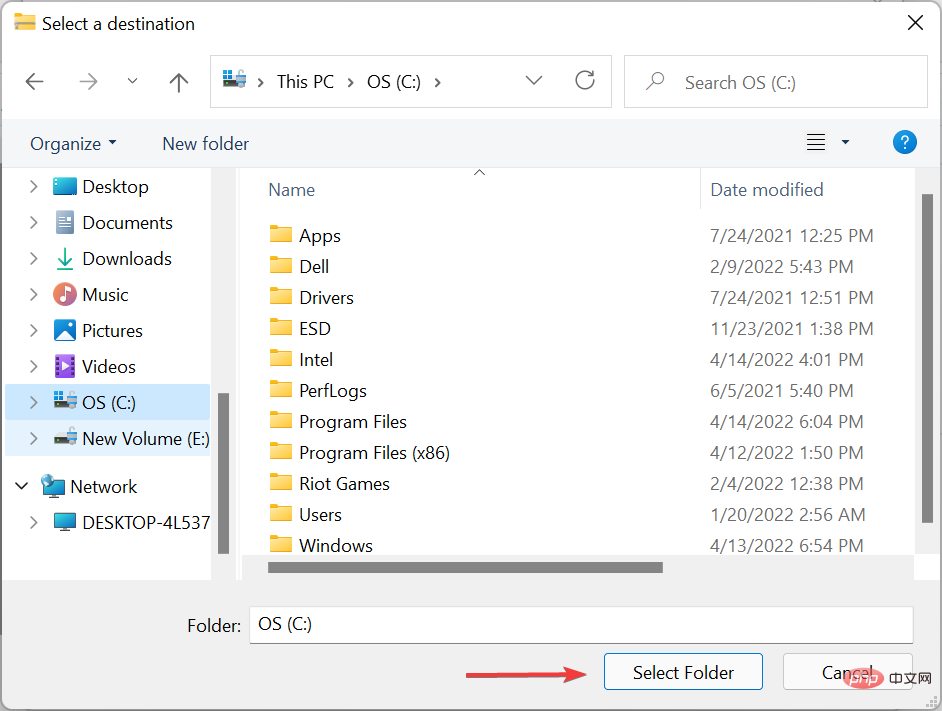
- 下部にある Extract をクリックし、プロセスが完了するまで待ちます。
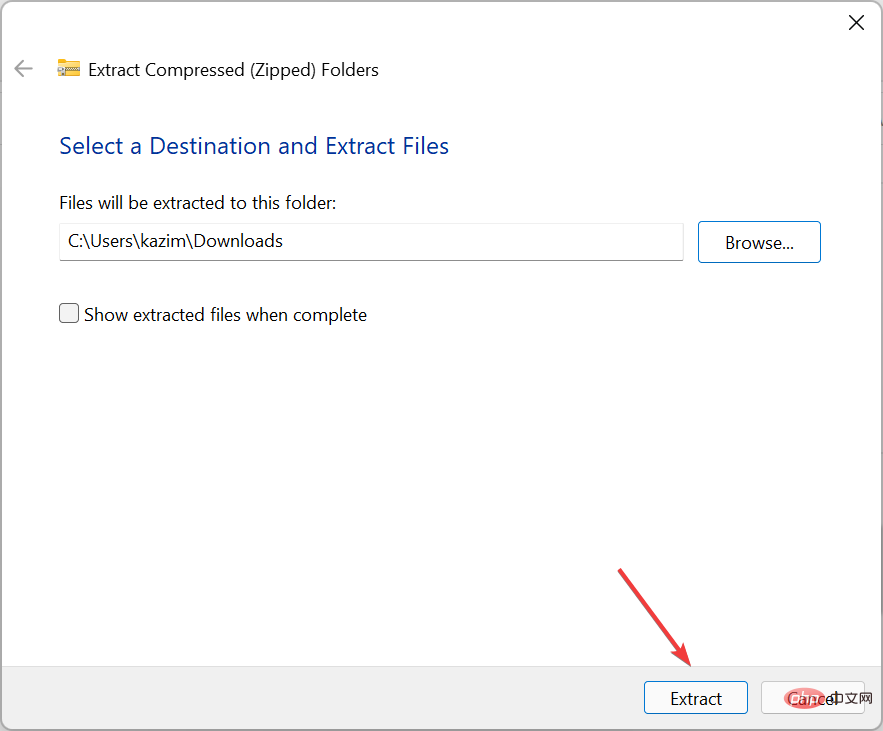
- インストーラーをダブルクリックして起動します。
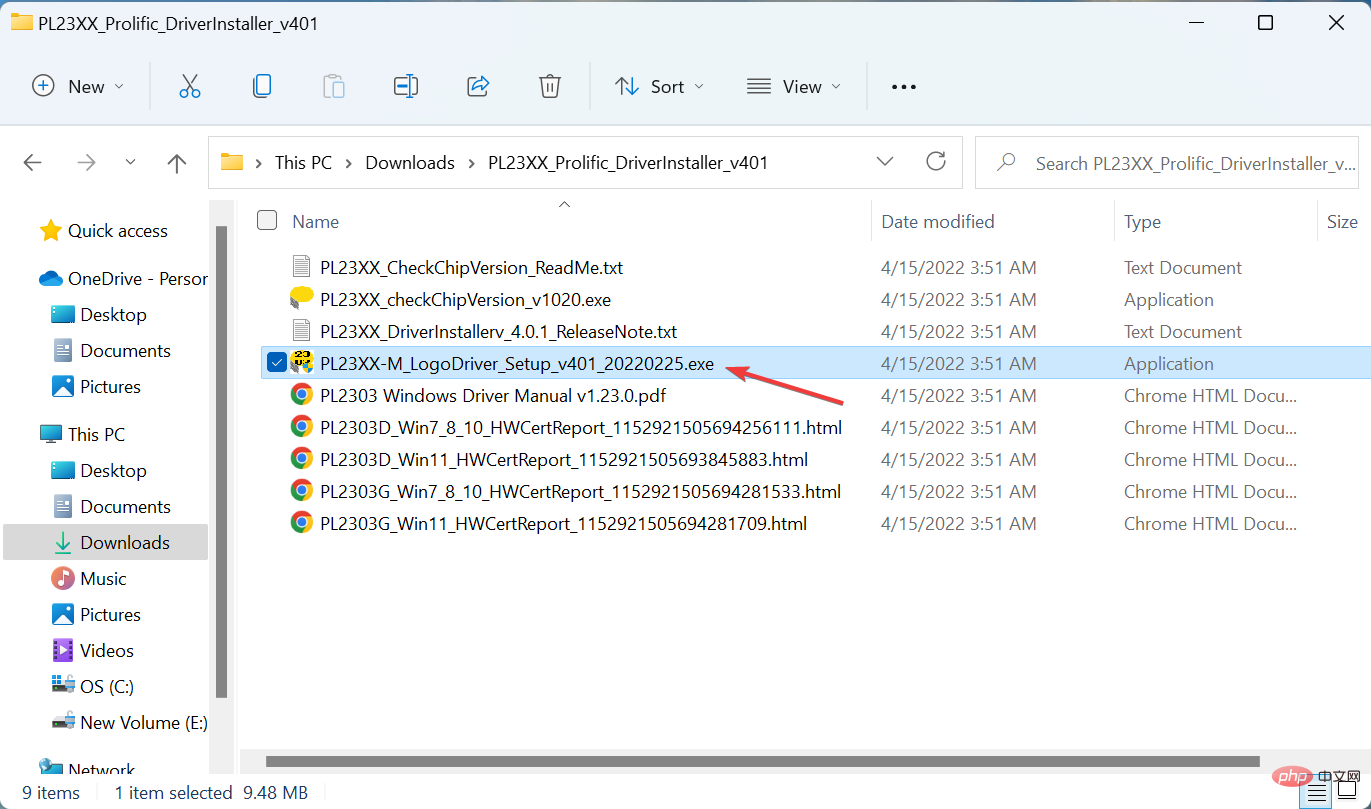
- 次の画面が表示された場合は、「詳細情報」をクリックします。
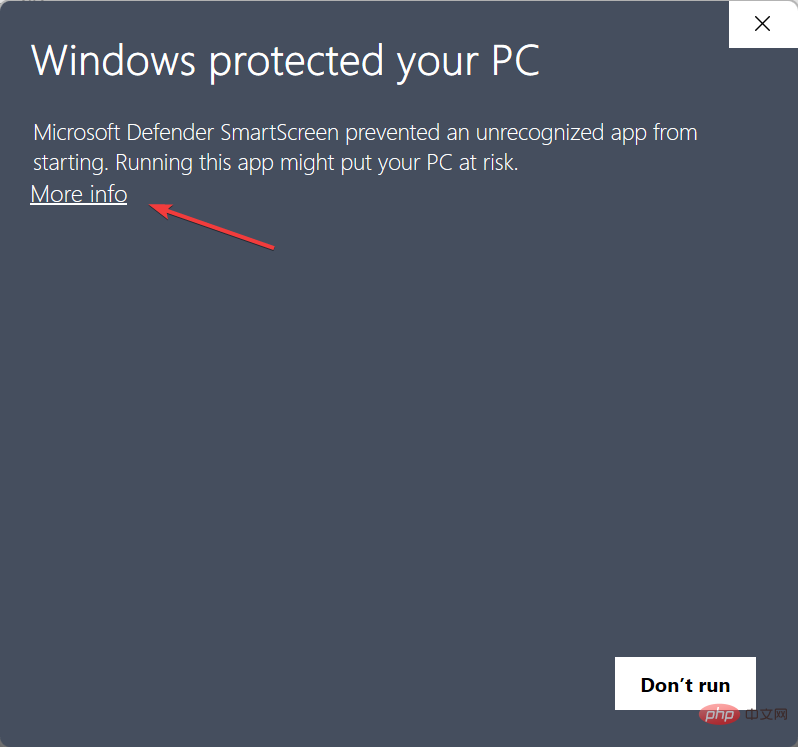
- 次に、とにかく実行をクリックします。
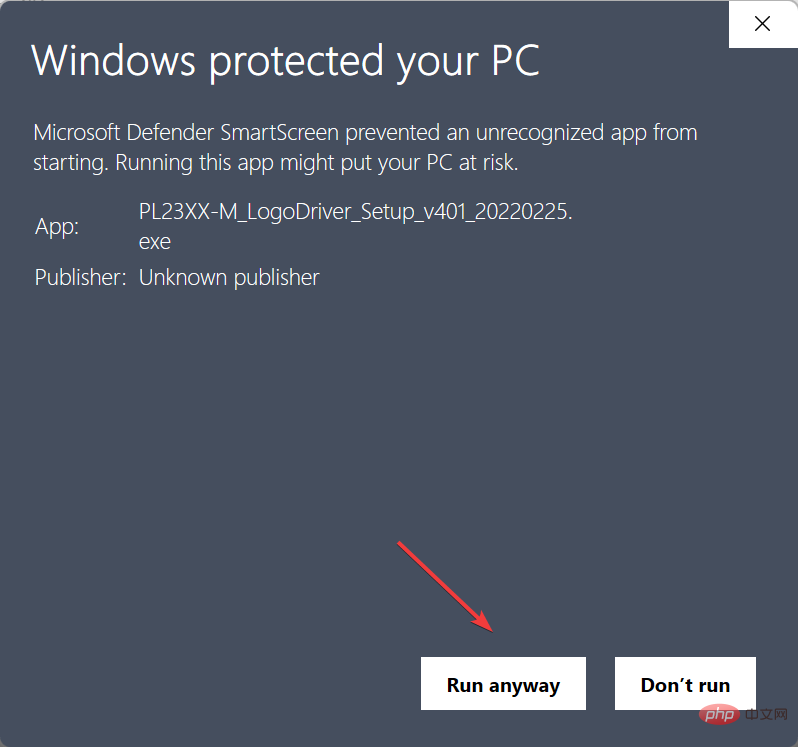
- UAC (ユーザー アカウント制御) プロンプトが表示されたら、Yes をクリックします。
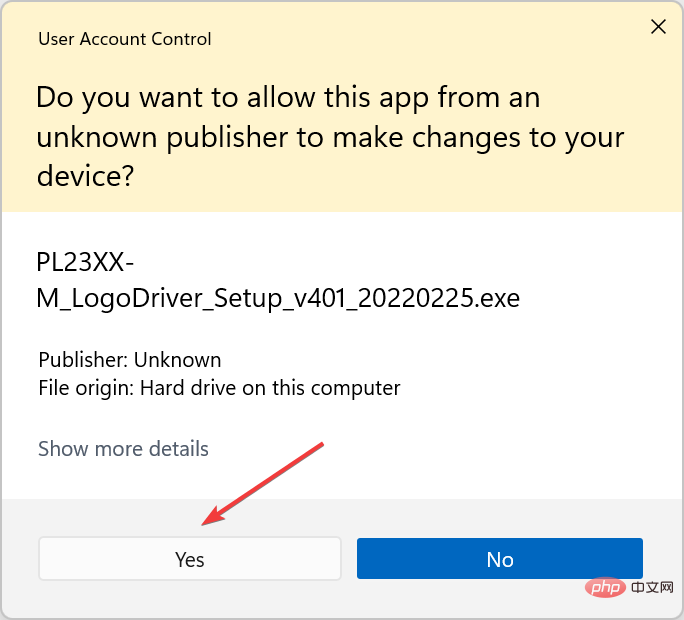
- 次に、画面上の指示に従ってインストール プロセスを完了します。
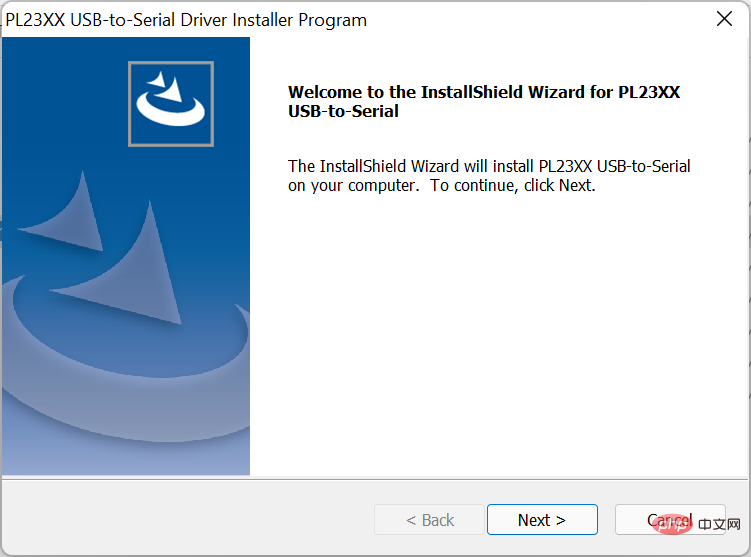
お気づきかと思いますが、PL2303 ドライバーの最新バージョンをインストールしたのではなく、Windows 11 と互換性があり、エラーをスローすることなく正常に動作する古いバージョンをインストールしました。
最新バージョンをインストールしてみても問題ありませんが、うまく動作しない場合は、このバージョンをインストールしてください。PL2303 ドライバが正しく動作しないという問題に直面しているほとんどのユーザーにはこのバージョンが動作するためです。 Windows 11。
または、信頼できるサードパーティのアプリケーションを使用することもできます。システムに接続されているすべてのデバイスに最適なドライバーを自動的に検索してインストールする専用ツールである DriverFix を使用することをお勧めします。
#⇒DriverFix を入手
2. ドライバー更新のロールバック
- Windows S を押して検索メニューを起動し、テキスト フィールドに「デバイス マネージャー」と入力します。上 に移動し、表示される関連する検索結果をクリックします。
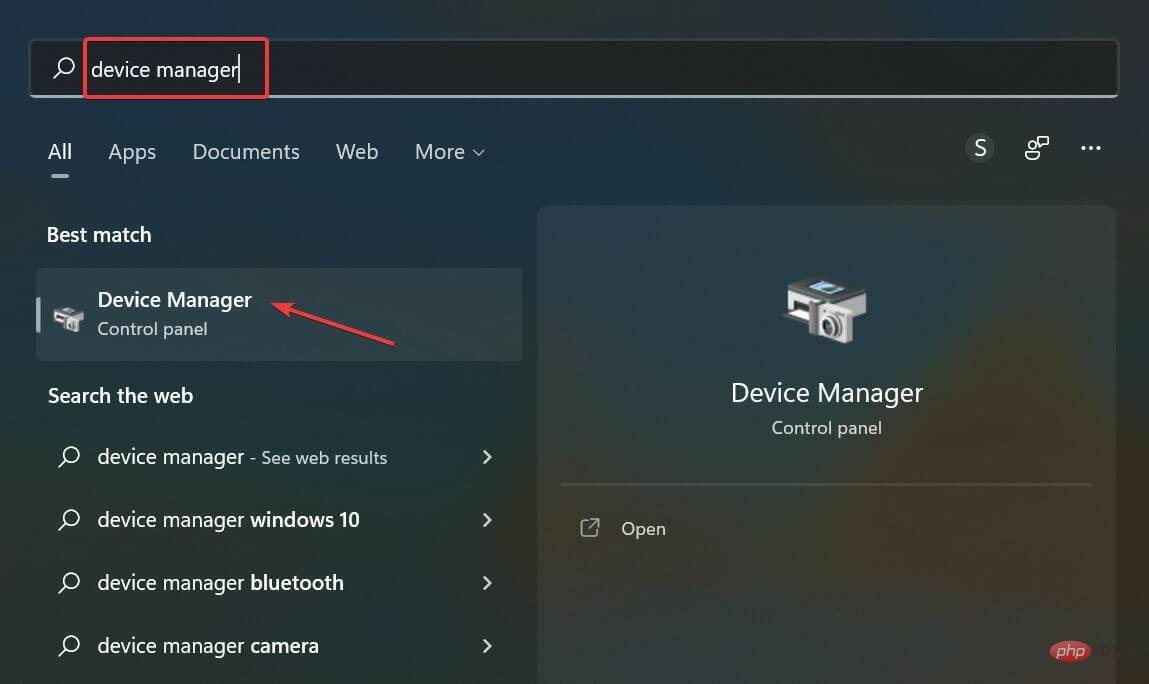
- ここで ポート (COM および LPT) エントリをダブルクリックします。
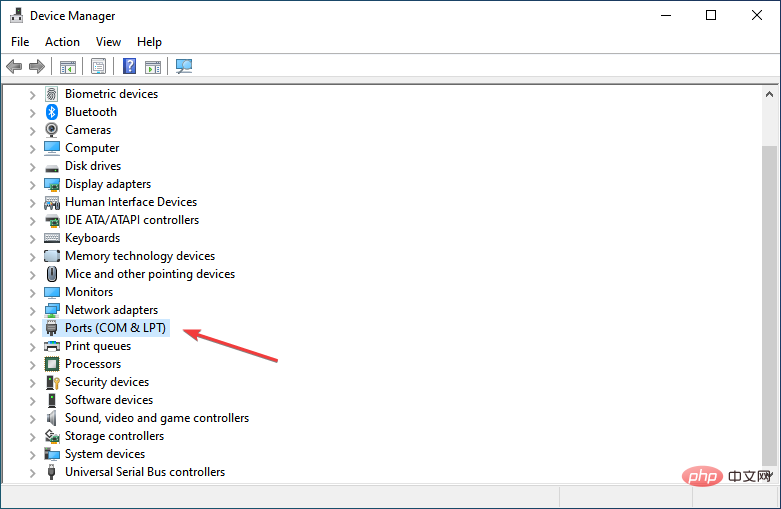
- 次に、PL2303 USB-to-Serial デバイスを右クリックし、コンテキスト メニューから Properties を選択します。
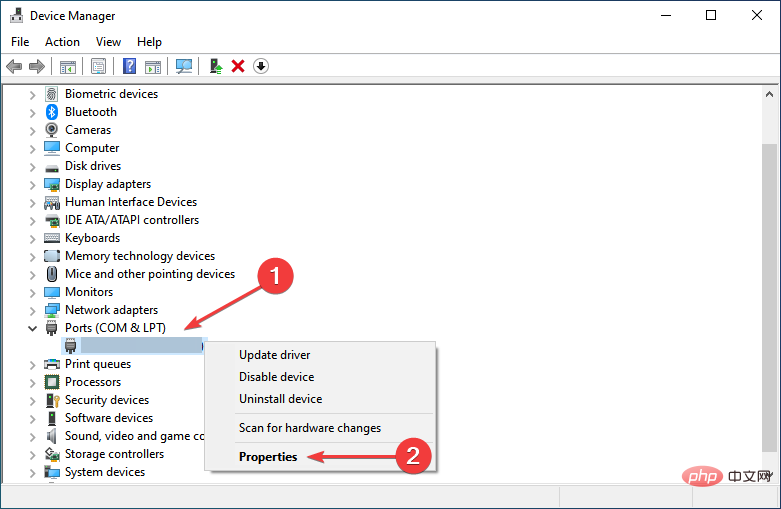
- 「ドライバー」タブに移動し、「ドライバーのロールバック」ボタンをクリックします。
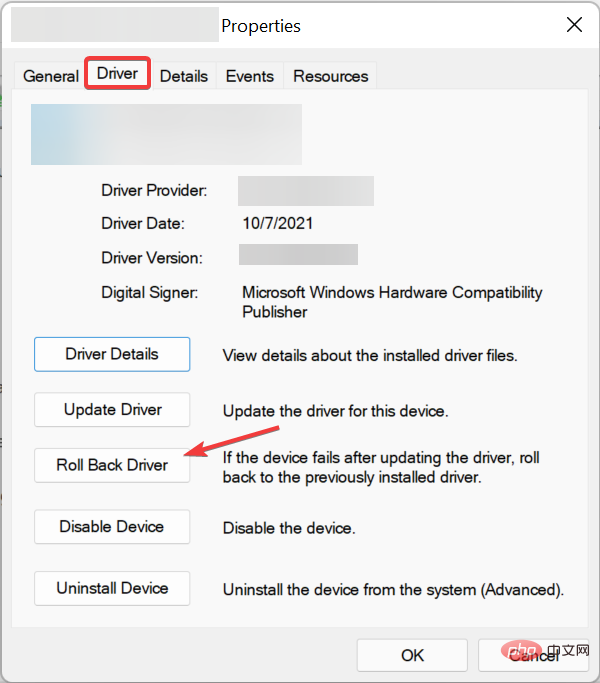
- 更新をロールバックする理由を選択し、はいをクリックします。
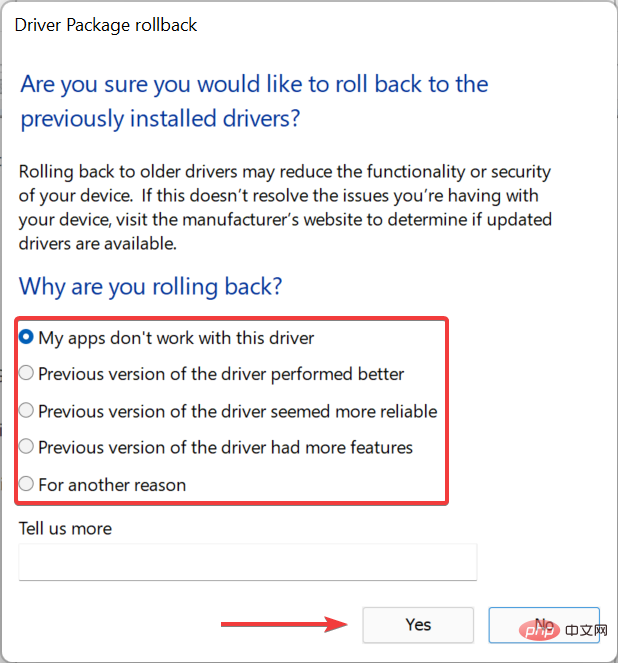
手動または Windows Update 経由で自動で更新した後、Windows 11 で PL2303 ドライバーが動作しなくなった場合は、以前のバージョンを再インストールすると問題の解決に役立ちます。
3. システムの復元を実行する
Windows 11 で PL2303 ドライバーが実行できない場合、またはここでの手順を実行した後短期間で実行が停止する場合は、何かが原因でドライバーがトリガーされている可能性があります。問題。この問題を解決するには、システムの復元を実行するだけです。
これはシステムを正常な状態に戻す簡単な方法です。そうでない場合は、根本原因の特定と除去に多くの時間を費やすことになります。
このセクションに到達すると、ここにリストされている方法のいずれかによって、Windows 11 で Pl2303 ドライバーが正しく動作しない問題が解決されているはずです。
以上がPL2303 ドライバーが Windows 11 で動作しない場合の 3 つの簡単なヒントの詳細内容です。詳細については、PHP 中国語 Web サイトの他の関連記事を参照してください。

